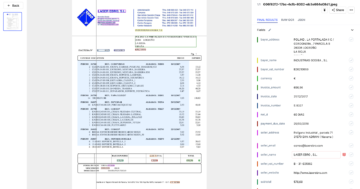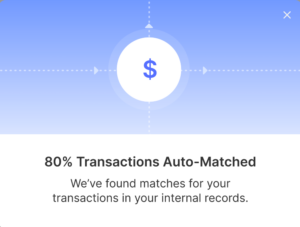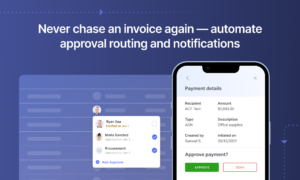Microsoft Power Automate memiliki perpustakaan template yang sangat banyak. Mari kita pilih yang sederhana untuk tutorial ini, di mana kami akan menyimpan lampiran Gmail kami ke dalam Folder Google Drive kami.
Langkah 1: Pergi ke bagian template. Jika Anda mencari "Gmail", Anda akan menemukan template yang sedang kita bicarakan di baris pertama. Jika tidak, gulir ke bawah untuk mencarinya.
Langkah 2: Setelah memilih template, Anda akan diminta untuk menautkan akun Anda. Tautkan akun Anda dan ketika dua centang hijau muncul di depan konektor, Anda dapat mengklik Buat Alur.
Langkah 3: Setelah Anda berada di layar, Anda akan melihat detail aliran di layar. Mari pilih edit untuk melihat alur kerja.
Langkah 4: Pilih variabel yang tepat. Apakah Anda ingin mempertimbangkan email hanya untuk kotak masuk Anda atau hanya pesan promosi? Lihat opsi di drop-down.
Langkah 5: Katakanlah Anda ingin menerima pemberitahuan setiap kali aliran ini terjadi. Saya akan melanjutkan dan menambahkan langkah lain di mana saya menerima email yang mengatakan, lampiran Anda diunggah.
Langkah 6: Pilih Gmail dan pilih kirim email (V2). Isi detailnya.
Untuk badan email, jangan lupa untuk melihat konten dinamis. Anda dapat memasukkan email pengirim, baris subjek email, dan konten dinamis lainnya untuk melacak notifikasi.
Langkah 7: Setelah selesai, Simpan. Di bilah atas, klik Pemeriksa Aliran untuk melihat apakah ada kesalahan atau peringatan. Jika tidak, lanjutkan ke opsi berikutnya yang mengatakan Uji. Coba kirim email percobaan ke id email Anda yang disebutkan dalam langkah-langkah.
Langkah 8: Untuk memeriksa kemajuan aliran Anda – Pilih “Alur Saya” dan pilih aliran yang baru saja Anda buat. Di bagian bawah, Anda akan melihat tab yang menunjukkan riwayat lari 28 hari. Jika status menunjukkan berhasil, alur Anda berfungsi tanpa kesalahan.
Anda dapat mengikuti langkah serupa untuk template lainnya. Semua templat Microsoft Flow memiliki langkah-langkah yang telah ditentukan sebelumnya yang dibuat untuk penggunaan yang mudah.
Salah satu kasus penggunaan utama untuk Microsoft Power Automate adalah membuat Alur Proses Bisnis otomatis. Sekarang, alur proses bisnis dapat berupa apa saja:
Atau proses lain yang dapat diubah menjadi diagram alir.
Alur proses bisnis dibagi menjadi tahapan dan langkah. Tahapan adalah pos pemeriksaan utama. Di bawah setiap tahap, Anda dapat melakukan beberapa langkah. Setelah semua langkah selesai, proses berlanjut ke tahap berikutnya.
Anda juga dapat memiliki percabangan bersyarat, loop, dan validator dalam aliran Anda yang membuatnya lebih canggih untuk digunakan.
Mari kita coba melihat semua pekerjaan yang dilakukan untuk membuat proses bisnis dari awal. Mari kita ambil sesuatu yang mendebarkan. Mari kita coba membuat pemrosesan faktur mengalir di Power Automate.
Ingin menggunakan mulai dengan otomatisasi proses bisnis? Periksa Nanonet kami Platform Otomatisasi Cerdas. Buat alur kerja, otomatisasi tugas, dan optimalkan kinerja. Mulai uji coba Anda sekarang!
Tutorial Microsoft Power Automate: Bagaimana cara membuat alur pemrosesan faktur dari awal?
Bahkan sebelum mulai mengerjakan proses di Microsoft Power Automate, pertama-tama kita akan melihat semua langkah, kumpulan data, tabel, dan konektor yang akan kita perlukan. Kita perlu mengatur semuanya sebelum kita mulai membuat alur bisnis di PowerApps.
Jadi aliran kita akan sederhana, kita ingin membuat aliran
Saat kami menerima Faktur di Kotak Masuk kami -> Ekstrak Data Dari Faktur -> Simpan informasi dalam tabel di Excel
Dalam kasus kami, kami membutuhkan yang berikut:
- konektor: Gmail, Satu drive, Excel
- Model AI: Model Pemrosesan Faktur
- Meja: Excel dengan header yang tepat
Jadi mari kita mulai dengan membuat model AI terlebih dahulu.
Membangun model AI
Langkah 1: Pilih AI Builder dan pilih kustom untuk mengekstrak data dari dokumen standar dan klik mulai.
Anda harus memiliki lisensi AI Builder untuk langkah ini
Step2: Anda akan diarahkan ke daftar item tindakan. Pilih semua opsi yang relevan bagi Anda. Dalam kasus kami, kami menganggap bahwa faktur cukup standar, maka kami akan memilih opsi pertama
Langkah 3: Menambahkan variabel
Pada langkah berikutnya, pilih jenis informasi yang ingin Anda ekstrak dari faktur Anda. Dalam hal ini, pra-perencanaan variabel sangat berguna.
Dalam kasus kami, kami ingin memilih bidang untuk nomor faktur, data faktur, dan jumlah total. Kami juga dapat memilih tabel satu halaman untuk memilih seluruh tabel dari semua item yang disebutkan dalam faktur.
Untuk tabel tunggal, pastikan Anda menyebutkan jumlah kolom dan mengganti namanya dengan benar.
Setelah Anda mencantumkan semua informasi yang ingin Anda ekstrak, pilih Selesai dan pilih berikutnya.
Langkah 4: Menambahkan koleksi
Koleksi adalah kumpulan file yang memiliki format yang sama. Unggah faktur Anda dari vendor yang sama dalam koleksi yang berbeda. Setelah Anda mengunggah dokumen, pilih bidang dan tabel untuk mencerminkan nilai yang Anda butuhkan.
Buka dokumen apa pun yang telah Anda unggah. Pilih deteksi kata untuk melihat bidang yang terdeteksi secara otomatis. Arahkan mouse Anda ke bidang yang ingin Anda pilih. Kemudian pilih nilai untuk setiap bidang.
Tips: Untuk tabel, pastikan Anda membagi tabel menjadi kolom dan tab dan beri nama header dengan benar.
Ikuti langkah yang sama untuk semua faktur yang diunggah di semua koleksi.
Langkah 5: Setelah selesai, pilih Model kereta. Kemudian pilih Buka model Anda. Daftar tersebut harus menunjukkan model Anda dengan nama yang Anda berikan di awal.
Jadi sekarang, model AI kita sudah selesai. Mari kita coba membuat alur di mana kita akan menggunakan model AI untuk mengekstrak data dari lampiran email kita dan menyimpan informasinya di excel.
Langkah 6: Buka alur, pilih buat alur otomatis. Dan pilih pemicu yang Anda inginkan. Dalam hal ini, kami akan memilih Terima email di Gmail dan pilih buat.
Langkah 7: Anda akan melihat alur di mana hanya pemicu Gmail yang ditambahkan. Pilih opsi yang diperlukan. Saya akan menambahkan filter di mana di dalamnya memproses email dengan faktur di baris subjek dan memiliki lampiran.
Langkah 8: Tambahkan langkah selanjutnya untuk memproses faktur menggunakan pembuat AI. Pilih + Langkah Baru dan pilih pembuat AI. Pilih "Ekstrak informasi khusus dari dokumen" dan pilih model AI Anda dari drop-down. Tambahkan tipe dokumen dan pilih konten lampiran untuk Formulir.
Langkah 9: Pilih Tindakan Baru dan pilih Excel. Pilih tambahkan baris baru karena Anda ingin mengekstrak informasi dari faktur dan menambahkan data ke baris baru di dokumen Excel Anda.
Tip: Pastikan Anda membuat Excel dengan baris dan kolom yang tepat sebelum memulai tugas ini di sini.
Langkah 10: Masukkan semua lokasi excel Anda, tabel dan data kolom dari drop-down. Di sini, Anda akan menetapkan data yang diambil dari faktur ke kolom yang benar di excel Anda.
Langkah 11: Setelah selesai, pilih simpan dan Uji Aliran dengan mengirim email dengan faktur ke email yang disebutkan dalam aliran. Anda dapat memeriksa aktivitas dan kemajuan aliran dengan mencentang Aliran Saya atau Monitor > Aktivitas Aliran Awan.
Untuk menambahkan lebih banyak pemeriksaan, validasi, dan persetujuan, kita perlu menambahkan lebih banyak langkah.
Beberapa video terkait yang dapat membantu Anda membuat alur proses bisnis yang canggih:
Batasan penggunaan Microsoft Power Automate
Sulit untuk pengguna pertama kali
Microsoft Power Automate mudah digunakan untuk koneksi 2 langkah seperti menghubungkan Youtube dan Twitter, Email dan obrolan Tim, dll. Tetapi prosesnya semakin sulit ketika Anda mencoba alur proses bisnis. Seluruh proses diatur di berbagai platform dan mungkin memerlukan pengetahuan seperti WDL atau membuat file JSON yang sedikit membingungkan untuk non-coder.
Perlu Office 365 untuk menggunakannya
Jika organisasi Anda menggunakan Microsoft Office 365, bagus, Anda akan memiliki sebagian besar alat untuk memulai. Tetapi jika Anda tidak memilikinya, Anda harus membelinya karena untuk menggunakan Microsoft PowerApps Anda memerlukan lisensi.
Perlu akses Admin untuk Alur Proses Bisnis
Saat Anda membuat alur proses bisnis, Anda akan bekerja dengan Dataverse (sebelumnya dikenal sebagai Common Dataverse) yang memerlukan hak admin. Anda tidak akan dapat menggunakan semua fitur Alur Proses Bisnis tanpa akses admin.
Bukan aplikasi yang berdiri sendiri
Microsoft Power Automate bukanlah aplikasi yang berdiri sendiri. Ini tersedia melalui Microsoft Power Apps.
Masalah keamanan
Alur kerja otomatis dapat digunakan oleh penyerang untuk mengunduh data perusahaan, mengekstrak kata sandi, atau mengirim aplikasi berbahaya ke pelanggan Anda. Dalam satu contoh, Microsoft mengumumkan bahwa mereka menemukan penyerang mengunduh data dari organisasi MNC selama lebih dari 200 hari. Microsoft Power Automate mengalir untuk melewati gerbang keamanan yang memungkinkan setiap orang ketiga yang memiliki akses ke satu email perusahaan, untuk mendapatkan akses ke seluruh data perusahaan.
Sulit untuk mengontrol akses ke Power Automate
Jika perusahaan Anda memberikan lisensi Office 365 kepada semua karyawan, dan beberapa orang memiliki kemampuan untuk membuat alur kerja, akan sulit untuk menjaga batasan lisensi.
Pencadangan Data tetap selama 30 Hari
Data alur kerja Anda tetap berada di sistem hanya selama 30 hari. Ini menjadi sulit jika Anda menggunakan alur kerja untuk memelihara log audit dan untuk aktivitas terkait kepatuhan.
Hanya mendukung alur kerja berurutan
Semua alur kerja yang akan Anda buat di Microsoft Power Automate harus berurutan dan harus mengikuti langkah demi langkah. Menambahkan loop sulit dan sering membutuhkan kerja intensif.
Batasan pada alur kerja
Anda hanya dapat menggunakan 250 tindakan per alur kerja (sekitar 90 untuk pengguna uji coba gratis). Batasnya bisa cepat habis jika Anda menggunakan loop untuk memeriksa kondisinya berulang kali.
Navigasi non-intuitif untuk tugas-tugas sederhana
Microsoft Power Automate dapat menjadi non-intuitif dalam skenario tertentu. Sebagai contoh,
- Koneksi ditambahkan melalui opsi di bawah Data dan bukan opsi Konektor yang ada di menu navigasi.
- Tidak ada opsi simpan. Ada opsi simpan sebagai tetapi menyimpan salinan alur kerja Anda yang ada.
- Pesan kesalahan sering terjadi dan kesalahan tidak disertai dengan penjelasan yang tepat tentang penyebab kesalahan. Jika Anda menyimpan tanpa menyelesaikan kesalahan, Anda akan kehilangan seluruh proses.
- Alur kerja otomatisasi daya dapat berjalan tanpa peringatan dan tidak ada opsi untuk menghentikannya.
Alat OCR tidak canggih
Alat OCR untuk ekstraksi data di bawah AI Builder tidak secanggih alat lain yang ada di pasar. [sumber]
Materi pelatihan & dukungan pelanggan tidak sesuai standar
Materi pelatihan digeneralisasi sehingga menyulitkan pengguna waktu baru untuk bernavigasi. Kursus yang disediakan oleh platform Microsoft Power Automate juga dasar. Konten yang dibuat oleh pakar konten di Youtube dan saluran lain lebih baik daripada dokumentasi. Dukungan pelanggan menunjuk ke artikel umum tanpa menyelami masalah inti. [sumber]
Tidak dapat mengirim output dari satu aliran ke aliran kedua
Anda tidak dapat menambahkan alur kedua untuk melanjutkan setelah alur pertama Anda dan oleh karena itu jika Anda ingin menambahkan langkah tambahan ke alur utama Anda, Anda harus membuat alur kerja baru dari awal.
Bekerja tanpa batasan dengan Nanonets. Ekstrak data menggunakan perangkat lunak OCR tingkat lanjut & otomatisasi proses dengan alur kerja tingkat lanjut. Mulailah dengan Nanonets hari ini.
Nanonet untuk Otomatisasi Alur Proses Bisnis
Nanonets adalah platform otomatisasi tanpa kode yang membantu bisnis mengotomatiskan tugas manual dengan alur kerja cerdas tanpa tim TI. Nanonets memberi penggunanya antarmuka yang intuitif, modul drag and drop, dan dukungan pelanggan yang luas untuk membuat otomatisasi aliran proses bisnis menjadi mudah. Selanjutnya, Anda dapat mengatur Nanonets dalam 1 hari tanpa bantuan eksternal!
Nanonets adalah platform aman dengan sertifikasi GDPR dan SOC2. Dengan opsi akses berbasis peran, Anda dapat mengontrol siapa yang dapat membuat alur kerja dan mendapatkan akses ke data perusahaan.
Berikut adalah beberapa fitur yang menjadikan Nanonets pilihan sempurna untuk Otomatisasi Proses Bisnis:
- Editor visual UI modern dengan elemen seret dan lepas untuk membuat alur kerja pilihan Anda
- API OCR tingkat lanjut yang mengekstrak data dengan akurasi >95%.
- Terintegrasi dengan 5000+ aplikasi melalui API dan Zapier.
- Dengan ketat tanpa kode lingkungan – Tidak perlu menulis satu kode untuk mengotomatisasi proses bisnis
- Tersedia di cloud dan opsi hosting lokal untuk kebutuhan Anda.
- Pertahankan log data untuk setiap tindakan yang dilakukan pada platform dan bersiaplah untuk diaudit setiap saat.
- Kirim pembaruan otomatis ke pemangku kepentingan yang relevan langsung di kotak masuk mereka
- Kontrol akses berbasis peran untuk membatasi akses platform dan meningkatkan keamanan
- Tidak ada biaya tersembunyi
- Dukungan obrolan online 24×7 dan manajer klien pribadi
- Pilih dari templat yang dibuat sebelumnya atau buat sendiri dalam <15 menit
Nanonet adalah diberi peringkat 4.9 di Capterra dan G2. Lebih dari 1000+ perusahaan global menggunakan Nanonets untuk mengotomatiskan proses dokumen manual. Nanonet dapat digunakan di berbagai industri seperti keuangan, logistik, perbankan, BPO untuk mengotomatiskan proses seperti
- Orientasi Pelanggan
- Proses KYC
- Akun hutang
- Verifikasi Dokumen
- Ekstraksi Data
- Peningkatan Data
- Persetujuan
- Manajemen Biaya
- Otomasi Pembayaran
- Dokumen Manajemen
- Digitalisasi Dokumen
Dan lagi.
Jika Anda bekerja dengan faktur, dan tanda terima atau khawatir tentang verifikasi ID, periksa Nanonets OCR online or ekstraktor teks PDF untuk mengekstrak teks dari dokumen PDF gratis. Klik di bawah untuk mempelajari lebih lanjut Solusi Otomatisasi Perusahaan Nanonets.
Otomatisasi faktur di Nanonets vs Power Automate
Kami telah melihat langkah-langkah untuk mengotomatiskan pemrosesan faktur di Power Automate dalam tutorial yang disebutkan di atas. Mari kita lihat bagaimana melakukannya di Nanonets.
Tutorial: Pemrosesan Faktur Otomatis di Nanonets
Langkah 1: Masuk ke akun Anda
Masuk ke akun Nanonets Anda. Anda akan melihat layar yang mirip dengan yang ditunjukkan pada gambar di bawah ini.
Fokus pada bagian bawah layar yang mengatakan, pilih untuk memulai. Pilih Ekstraktor pra-bangun "Faktur" dari layar.
Langkah 2: Tambahkan faktur ke model faktur yang telah dilatih sebelumnya
Setelah Anda memilih Faktur, dan model ekstraktor yang dibuat sebelumnya, Anda akan melihat layar seperti yang ditunjukkan pada gambar di bawah. Anda harus mengunggah faktur di langkah berikutnya.
Pilih + Tombol Unggah File untuk mengimpor faktur Anda. Nanonets memungkinkan Anda mengunggah faktur dari Email, DropBox, Google Drive, Perangkat Anda, melalui Zapier atau membuat integrasi API Anda sendiri tanpa menulis satu kode pun. Pilih sumber data pilihan Anda dan unggah faktur.
Setelah Anda memilih faktur dan memilih unggah, tunggu satu atau dua menit saat file sedang diunggah. Saat diunggah, Anda akan melihat semua file Anda di aplikasi seperti ini:
Jika Anda ingin mengunggah lebih banyak file, pilih + Unggah File tombol di bagian bawah
Langkah 3: Periksa semua label
Model faktur mengekstrak semua informasi yang diperlukan dari faktur Anda. Anda dapat memeriksa semua data dan labelnya saat Anda mengklik file apa pun.
Setelah Anda membuka file, Anda dapat melihat semua data yang diekstrak, labelnya, dan posisinya dalam dokumen di layar sebelah kiri.
Langkah 4: Setujui file
Setelah Anda selesai dengan semua perubahan, setujui file untuk menyimpan semua perubahan Anda. Setelah Anda melakukannya, Anda akan melihat bahwa file tertentu telah diverifikasi. Ada tanda centang di depan dokumen di bawah kolom Tinjauan Manual.
Anda dapat memilih untuk meninjau semua faktur secara manual atau melanjutkan dan mengekstrak data dari file.
Untuk mengekstrak data, pilih Unduh Tombol Data yang Diekstraksi di bagian bawah layar. Anda akan melihat layar seperti ini. Pilih bidang yang Anda inginkan dalam file yang Anda ekstrak atau Anda dapat memilih ekspor semua bidang untuk mengekstrak semua data yang diekstrak.
Setelah Anda memilih bidang yang ingin Anda ekspor, gulir ke bawah untuk memilih jenis file.
Atau, Anda juga dapat menggunakan alur kerja ekspor otomatis yang akan mengirim data yang diekstraksi ke sumber data yang dipilih secara otomatis.
Dari opsi Alur Kerja di sebelah kiri, Anda dapat menambahkan pemeriksaan tambahan untuk model pemrosesan faktur Anda.
Meningkatkan Kualitas Data
Anda dapat meningkatkan data yang diekstraksi dengan opsi yang tersedia.
Persetujuan Otomatis
Tambahkan langkah-langkah untuk menambahkan pemangku kepentingan persetujuan, kondisi yang cocok untuk faktur dari database Anda, memvalidasi vendor, dan menandai faktur kesalahan berdasarkan aturan.
Opsi Ekspor
Anda dapat mengekspor data Anda dalam berbagai format dan menghubungkan Nanonets dengan perangkat lunak pilihan Anda dengan integrasi API.
Nanonet vs Power Automate
Kami telah melihat cara melakukan tugas serupa di Nanonets dan Power Automate. Melalui langkah-langkah tersebut, kami melihat beberapa perbedaan dalam cara platform beroperasi. Di sini, pada tabel di bawah ini, kita akan membahas perbandingan platform Microsoft Power Automate dan Nanonets.
|
Nanonet |
Daya Otomatis |
|
|
Mudah digunakan |
Sangat mudah digunakan dengan editor visual dan antarmuka yang intuitif. |
Dapat membingungkan bagi pengguna pertama kali karena beberapa langkah dilakukan di berbagai platform, mis. Otomatisasi Daya, Aplikasi Daya, Dataverse |
|
Keahlian Coding |
Platform tanpa kode. Tidak perlu menulis satu baris kode pun. |
Seret dan lepas tetapi di beberapa aplikasi bisa membingungkan |
|
Uji Coba Gratis |
Ya. Model gratis selamanya juga hadir. |
Model gratis tetapi Anda harus bekerja dengan lingkungan Microsoft dan aplikasi terbatas. |
|
Security |
Platform aman dengan sertifikasi SOC2 dan GDPR, akses berbasis peran, dan lingkungan data yang terkontrol. |
Platform aman tetapi dapat digunakan oleh penyerang untuk mengekstrak informasi perusahaan saat arus melewati persyaratan keamanan. |
|
Aksesibilitas |
Data cloud mudah diakses oleh pengguna saat bepergian. |
Data yang disimpan di cloud dapat diakses oleh pengguna melalui aplikasi. |
|
Kompleksitas |
Dengan opsi seret dan lepas, ini adalah perangkat lunak yang mudah digunakan. Bahkan semua alur kerja yang kompleks dapat dibuat tanpa kode apa pun. |
Sulit untuk mengotomatisasi proses yang kompleks. Akan membutuhkan pengembang untuk mengatur proses yang kompleks. |
|
Integrasi |
Dapat diintegrasikan dengan 5000+ aplikasi melalui Zapier. |
Dapat berintegrasi dengan 500+ konektor hingga sekarang. |
|
Kemampuan OCR |
API OCR berkualitas tinggi dengan akurasi lebih dari 95% |
Kemampuan OCR yang hebat |
|
Alur kerja proses bisnis |
Dapat digunakan untuk mengotomatisasi bagian manual dari proses bisnis seperti dokumen, persetujuan, manajemen insiden, dll. |
Dapat digunakan untuk mengotomatiskan proses pengambilan data dengan aplikasi front-end, dan mengotomatiskan proses dan persetujuan dokumen. |
|
Harga |
Paket Harga Transparan Dan Mudah. Paket mulai dari $499 per bulan dengan lebih dari $0.1 untuk memproses setiap dokumen tambahan. Opsi Kustom tersedia. |
Empat cara untuk mendapatkan akses ke Microsoft Power Automate. Ada beberapa opsi lisensi. Bayar per aliran mulai dari $500 per bulan dengan tambahan tambahan untuk kemampuan OCR ($500 per bulan) dan kemampuan RPA ($100 per aliran per bulan) yang menambah harga. |
|
Bantuan |
Dukungan obrolan 24x7, dukungan email, dan manajer pelanggan terpisah untuk menyelesaikan semua pertanyaan. |
Tidak ada dukungan obrolan langsung. Opsi dukungan langsung mulai dari $180/bulan. |
Ingin mengotomatiskan tugas manual yang berulang? Hemat Waktu, Tenaga & Uang sambil meningkatkan efisiensi!
Apakah Power Automate pilihan yang tepat untuk Anda dan bisnis Anda?
Apakah Microsoft Power Automate adalah pilihan yang baik untuk bisnis Anda bergantung pada beberapa faktor yang disebutkan di bawah ini:
Ketersediaan Pengembang di tim Anda
Seorang non-coder mungkin tidak dapat menggunakan Microsoft Power Automate dengan kemampuan maksimalnya. Anda harus mengalokasikan beberapa sumber daya pengembang untuk melakukan operasi kompleks, memperbaiki kesalahan, mengintegrasikan alat, dan memelihara variabel sesuai kebutuhan.
Anggaran
Paket Microsoft Power Automate di bawah kategori per pengguna dan per aliran. Per Pengguna, paket memiliki kinerja rendah. Paket per aliran memiliki kinerja tertinggi, tetapi biaya paket sekitar $100/aliran/bulan. Harga ini akan meningkat dengan add-on seperti AI builder dan kemampuan RPA tambahan. Jika kita mempertimbangkan 10 aliran dengan pembuat AI, harganya mencapai $1500/bulan. Dan itu terus meningkat karena Anda tidak dapat mengontrol siapa yang membuat alur kerja baru.
Sebaliknya, alat seperti Nanonets berharga $499/bulan. Lihat paket harga Nanonet.
Persyaratan
Apakah Anda perlu menghubungkan alat sederhana atau Anda ingin melakukan tugas yang rumit? Apakah Anda memerlukannya untuk mengotomatiskan proses dokumen kertas, membuat aplikasi front-end untuk karyawan, menghubungkan perangkat lunak bisnis, dll? Berdasarkan kebutuhan Anda, Anda perlu mengevaluasi alat lain bersama dengan Microsoft Power Automate, menilai pengalaman Anda, dan memilih alternatif.
Anda dapat mempertimbangkan perangkat lunak otomatisasi yang mudah digunakan seperti Nanonets. Mulai Uji coba Gratis Anda or minta tur produk gratis.
Lingkungan Microsoft
Jika Anda sudah menggunakan lingkungan Microsoft, beralih ke Power Automate bisa menjadi pilihan yang mudah karena Microsoft Power Automate terintegrasi dengan mudah dengan produk Microsoft yang ada. Mungkin sedikit lebih sulit untuk menghubungkan aplikasi lain, dan terkadang konektornya tidak berfungsi dengan baik dan Anda mungkin akan kehilangan data.
pengawasan tim TI
Untuk mencegah biaya lisensi yang berlebihan, tim TI perlu mengawasi aktivitas akun, tetap waspada terhadap siapa yang membuat alur kerja, dan mencoba untuk terus memeriksa alur kerja yang berbahaya. Tim IT perlu secara aktif melakukan tugas-tugas ini untuk mencegah aktivitas phishing.
Keamanan yang kuat
Seperti yang kita bahas di atas, Microsoft Power Automate memiliki beberapa pelanggaran keamanan. Untuk mencegah hal ini terjadi, Anda harus memiliki pemeriksaan keamanan yang sangat kuat, tim yang aktif mencari anomali, dan memantau penggunaan akun secara teratur.
Jika Anda memiliki sumber daya khusus, Microsoft Power Automate mungkin merupakan pilihan yang baik untuk Anda.
Persyaratan kemampuan OCR
Microsoft Power Automate memiliki API OCR di bawah pembuat AI. Model OCR tidak setara dengan vendor lain di pasar seperti Nanonets. Jika Anda sangat bergantung pada fitur OCR untuk mengotomatiskan proses manual Anda, Anda dapat memilih opsi seperti Nanonets.
Gunakan perangkat lunak OCR untuk mengekstrak data dengan akurasi >95%. Mulai Uji coba Gratis Anda or minta tur produk gratis.
Waktu untuk Menerapkan
Dengan persyaratan admin, implementasi Microsoft Power Automate bisa tertunda. Jika Anda ingin segera memulai tanpa penundaan, ini mungkin bukan pilihan yang tepat untuk bisnis Anda.
Bahkan dengan petunjuk yang disebutkan di atas, tim Anda harus mengevaluasi Microsoft Power Automate berdasarkan semua kebutuhan Anda dan kemudian menemukan solusi. Menurut petunjuknya, Microsoft Power Automate mungkin merupakan pilihan yang baik untuk organisasi yang menggunakan lingkungan Microsoft, memiliki banyak staf TI yang mengabaikan implementasi, aliran yang lebih sedikit, dan anggaran yang tinggi.
Kesimpulan
Otomatisasi proses bisnis akan menjadi kebutuhan bagi bisnis di masa depan karena semua peningkatan efisiensi, produktivitas, dan keamanan. Pasar masih dalam tahap baru lahir dan akan meningkat seiring waktu dengan fitur dan peningkatan yang lebih baik. Bisnis perlu mulai mengadopsi teknologi sekarang untuk menuai keuntungan di masa depan.
Di blog ini, kami mengevaluasi dua perangkat lunak, Microsoft Power Automate, dan Nanonets untuk otomatisasi proses bisnis. Kami melihat tutorial tentang cara melakukan otomatisasi faktur di kedua platform.
Microsoft Power Automate memiliki banyak hal untuk ditawarkan kepada perusahaan mulai dari integrasi yang kuat hingga opsi konektivitas yang ditingkatkan (lebih seperti Zapier!). Ketika perangkat lunak terus berkembang, akan menarik untuk melihat seperti apa penambahan baru pada platform tersebut.
Tanya Jawab Umum (FAQ)
Apakah Microsoft Power Automate gratis?
Microsoft Power tidak gratis untuk semua pengguna. Anda dapat menggunakan versi gratis untuk mengakses platform Microsoft Power Automate dengan kemampuan terbatas. Platform ini gratis jika organisasi Anda memiliki akses melalui langganan Microsoft Office 365.
Apa itu Power Automate vs Microsoft Flow?
Microsoft Flow adalah versi Microsoft Power Automate yang lebih lama. Di sisi branding, tidak ada perbedaan antara Microsft Flow dan Microsoft Power Automate tetapi ada beberapa perbedaan antara kedua platform jika kita melihat beberapa fitur.
Microsoft Power Automate memiliki penerapan cloud dan tidak membebani sistem Anda seperti yang dilakukan Microsoft Flow. Microsoft Power Automate adalah lingkungan kode rendah dibandingkan dengan rekan sebelumnya, Microsoft Flow. Microsoft Flow lebih didorong untuk menciptakan alur kerja berbasis aturan sedangkan Microsoft Power Automate diarahkan untuk meningkatkan otomatisasi proses robot tanpa pengawasan dalam organisasi.
Apa yang dapat diotomatisasi oleh Microsoft Power Automate?
Microsoft Power Automate dapat mengotomatiskan sinkronisasi data apa pun antara 500+ sumber data yang berbeda, membuat aplikasi front-end untuk pengumpulan data yang efisien, mengotomatiskan proses manual, dan mengirim pemberitahuan waktu nyata ke pemangku kepentingan yang diperlukan. Microsoft Power Automate dapat mengotomatiskan proses apa pun sesuai kebutuhan.
Ya, Power Automate adalah alat otomatisasi proses Robotik. Ini dapat digunakan untuk mengotomatisasi apa pun mulai dari sinkronisasi data hingga proses multi-langkah yang rumit seperti manajemen faktur, persetujuan, dan banyak lagi.
Apa perbedaan antara Power Apps dan Power Automate?
Aplikasi Microsoft Power diarahkan untuk membuat antarmuka Pengguna front-end untuk pengumpulan data yang efisien dengan menggunakan konektor. Microsoft Power Automate memberi pengguna kemampuan untuk menggunakan data dari antarmuka untuk melakukan aktivitas lebih lanjut seperti menyimpan, menganalisis, atau meningkatkan.
Apakah Power Automate pilihan yang tepat untuk bisnis kecil?
Microsoft Power Automate membutuhkan banyak sumber daya untuk menjalankan proses otomatis dengan sempurna. Mengingat anggaran yang tinggi, persyaratan pengembang, dan persyaratan keamanan tingkat lanjut, ini mungkin bukan pilihan terbaik untuk bisnis kecil.
Nanonet OCR & OCR API online punya banyak yang menarik gunakan kasing tHal ini dapat mengoptimalkan kinerja bisnis Anda, menghemat biaya, dan meningkatkan pertumbuhan. Temukan bagaimana kasus penggunaan Nanonet dapat diterapkan pada produk Anda.
- AI
- AI & Pembelajaran Mesin
- ai seni
- generator seni ai
- punya robot
- kecerdasan buatan
- sertifikasi kecerdasan buatan
- kecerdasan buatan dalam perbankan
- robot kecerdasan buatan
- robot kecerdasan buatan
- perangkat lunak kecerdasan buatan
- blockchain
- konferensi blockchain
- kecerdasan
- kecerdasan buatan percakapan
- konferensi kripto
- dall's
- belajar mendalam
- google itu
- Mesin belajar
- plato
- plato ai
- Kecerdasan Data Plato
- Permainan Plato
- Data Plato
- permainan plato
- skala ai
- sintaksis
- zephyrnet.dll